wps每个文件单独显示不合并 WPS如何实现文档单独显示
更新时间:2024-01-03 16:56:14作者:xtang
WPS Office是一款功能强大的办公软件,其中的文档处理功能备受用户青睐,而在使用WPS时,有时我们会遇到需要将多个文档同时打开并单独显示的情况。如何实现WPS文档的单独显示呢?通过简单的操作,我们可以轻松实现这一需求。在WPS Office中,只需要点击文档选项卡上的新建窗口按钮,即可将当前文档单独显示在一个新的窗口中,不与其他文档合并显示。这样一来我们可以方便地同时查看和编辑多个文档,提高办公效率。无论是处理多个文件还是进行多任务操作,WPS Office的文档单独显示功能都能帮助我们更加高效地完成工作。
具体方法:
1.找到一个Word文件,打开该文件
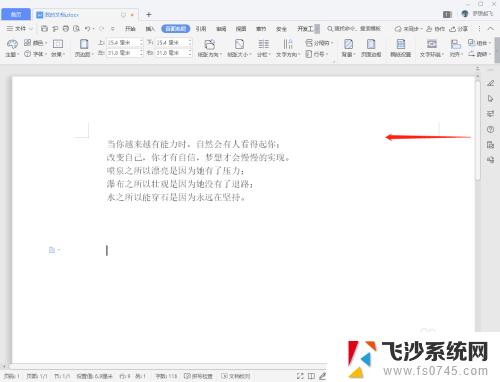
2.打开另外一个WPS文件,这时可以看到两个文件并排显示在一个主窗口中
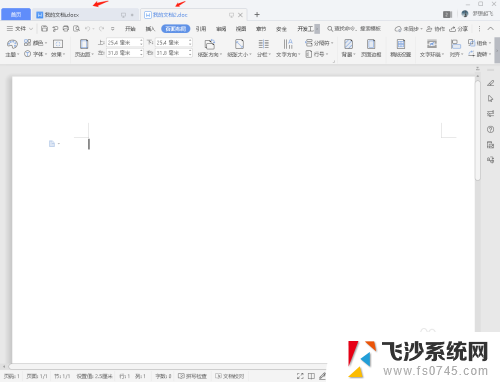
3.第一种方法:右键点击任意一个WPS文档的文件名,点击“作为独立窗口显示”
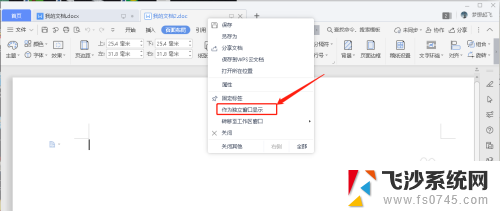
4.两个文档就作为独立的窗口显示了
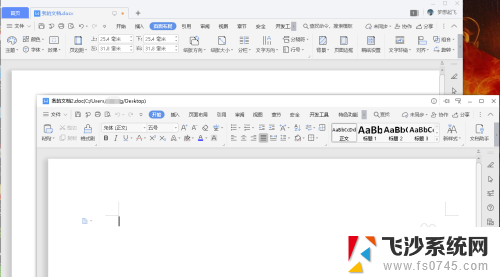
5.第二种方法:鼠标点击一个文档名不放,一直拖动直到两个文档作为独立的窗口显示。再松开鼠标
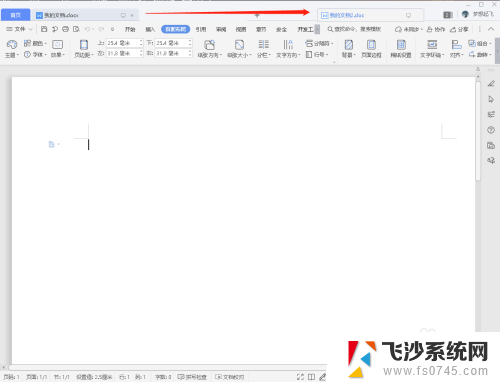
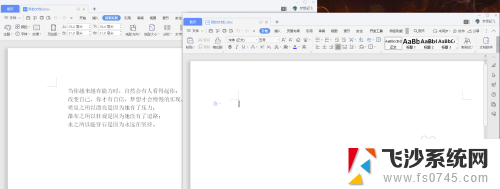
以上是wps每个文件单独显示不合并的全部内容,如果遇到这种情况,可以按照以上操作解决,非常简单快速,一步到位。
wps每个文件单独显示不合并 WPS如何实现文档单独显示相关教程
-
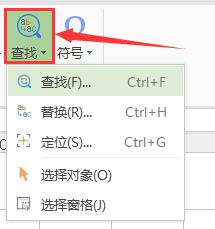 wps怎么查找文件里的单独信息 wps如何查找文件中的单独信息
wps怎么查找文件里的单独信息 wps如何查找文件中的单独信息2024-01-06
-
 wps演示文稿里几页幻灯片单独有音乐 wps演示文稿几页幻灯片单独插入音乐的方法
wps演示文稿里几页幻灯片单独有音乐 wps演示文稿几页幻灯片单独插入音乐的方法2023-12-11
-
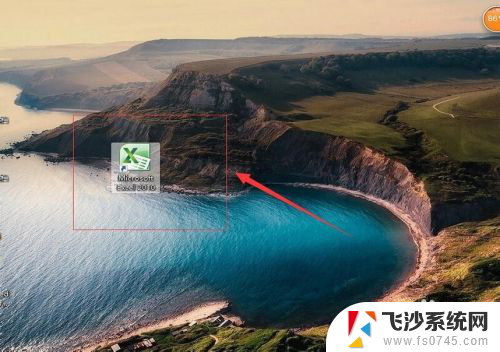 office打开两个表格单独显示 Excel如何设置多个窗口独立显示
office打开两个表格单独显示 Excel如何设置多个窗口独立显示2023-12-12
-
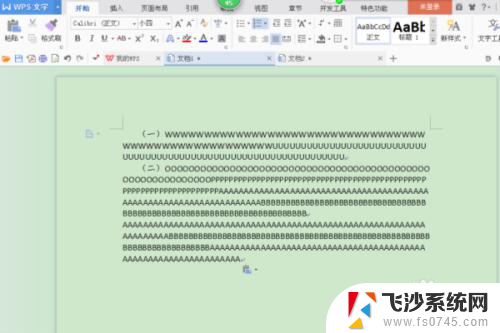 wps如何并排显示两个文档 WPS文字如何同时显示两篇文档
wps如何并排显示两个文档 WPS文字如何同时显示两篇文档2024-02-19
- wps怎么设置独立窗口 如何设置WPS表格单独打开
- 每个word文档为独立窗口 如何在Word 2007中分开窗口显示文档
- 电脑双屏excel打开2个独立窗口 Excel如何实现多窗口显示
- 打开两个excel文件却只显示一个窗口 Excel如何实现多个文档分开显示
- wps将两个文档合在一起 wps如何将两个文档合并
- wps怎么将两个文件合并 wps如何将两个文件合并成一个
- 电脑如何硬盘分区合并 电脑硬盘分区合并注意事项
- 连接网络但是无法上网咋回事 电脑显示网络连接成功但无法上网
- 苹果笔记本装windows后如何切换 苹果笔记本装了双系统怎么切换到Windows
- 电脑输入法找不到 电脑输入法图标不见了如何处理
- 怎么卸载不用的软件 电脑上多余软件的删除方法
- 微信语音没声音麦克风也打开了 微信语音播放没有声音怎么办
电脑教程推荐
- 1 如何屏蔽edge浏览器 Windows 10 如何禁用Microsoft Edge
- 2 如何调整微信声音大小 怎样调节微信提示音大小
- 3 怎样让笔记本风扇声音变小 如何减少笔记本风扇的噪音
- 4 word中的箭头符号怎么打 在Word中怎么输入箭头图标
- 5 笔记本电脑调节亮度不起作用了怎么回事? 笔记本电脑键盘亮度调节键失灵
- 6 笔记本关掉触摸板快捷键 笔记本触摸板关闭方法
- 7 word文档选项打勾方框怎么添加 Word中怎样插入一个可勾选的方框
- 8 宽带已经连接上但是无法上网 电脑显示网络连接成功但无法上网怎么解决
- 9 iphone怎么用数据线传输文件到电脑 iPhone 数据线 如何传输文件
- 10 电脑蓝屏0*000000f4 电脑蓝屏代码0X000000f4解决方法